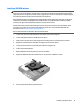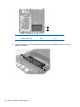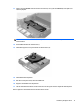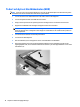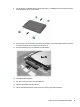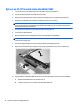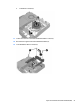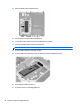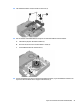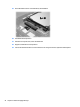Hardware Reference Guide
Table Of Contents
- Produktfunktioner
- Maskinvaruuppgraderingar
- Servicefunktioner
- Varningsmeddelanden
- Ansluta strömkabeln
- Ta bort datorns åtkomstpanel
- Sätta tillbaka datorns åtkomstpanel
- Ändra från skrivbordsdator till tornkonfiguration
- Installera ytterligare minne
- Ta bort och byta ut hårddiskenheten (HDD)
- Byta ut en M.2 PCIe solid state-hårddisk (SSD)
- Byta ut WLAN-modulen
- Installera extern antenn
- Byta batteri
- Installera ett säkerhetslås
- Sätta fast datorn på en monteringsanordning
- Synkronisera valfritt trådlöst tangentbord eller valfri trådlös mus
- Elektrostatisk laddning
- Riktlinjer för datoranvändning, rutinskötsel och fraktförberedelse
- Index
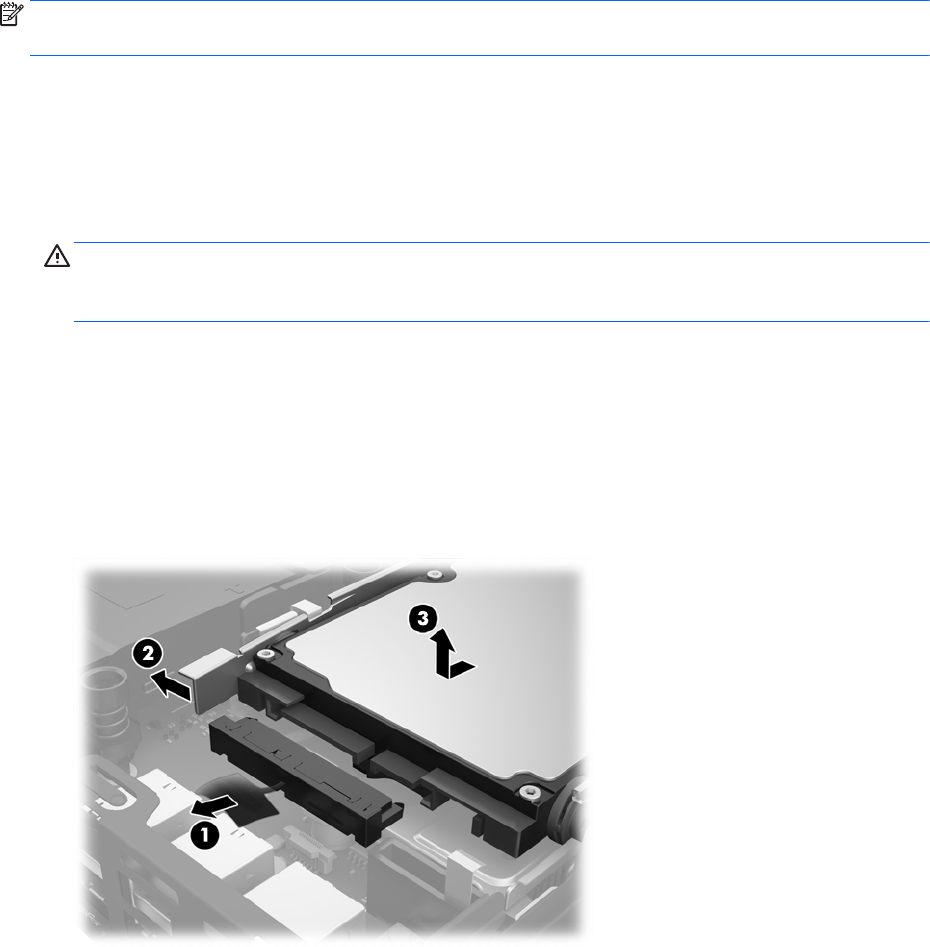
Ta bort och byta ut hårddiskenheten (HDD)
OBS! Innan du tar bort den gamla hårddisken ska du se till att säkerhetskopiera dina data från den gamla
hårddisken så att du kan överföra dina data till den nya hårddisken.
1. Ta bort eller skruva loss säkerhetsenheter som hindrar datorn från att öppnas.
2. Ta bort alla flyttbara medier som USB-minnen ur datorn.
3. Stäng av datorn på rätt sätt via operativsystemet och stäng sedan av eventuella externa enheter.
4. Koppla bort strömkabeln från eluttaget och koppla bort alla externa enheter.
VIKTIGT: Så länge datorn är ansluten till eluttag är moderkortet alltid spänningsförande, oavsett om
datorn är påslagen eller avstängd. Du måste koppla ur strömkabeln för att undvika skador på datorns
inre komponenter.
5. Ta bort datorn från stativet om den står på ett sådant.
6. Ta bort datorns åtkomstpanel.
7. Dra i den blå fliken (1) för att koppla bort ström- och datakabeln från hårddisken.
8. Dra frigöringsspaken som finns bredvid hårddiskens baksida bort från hårddisken (2). När du drar
frigöringsspaken utåt, drar du enheten bakåt tills den stannar. Lyft sedan upp hårddisken och ta ut den
från hållaren (3).
18 Kapitel 2 Maskinvaruuppgraderingar